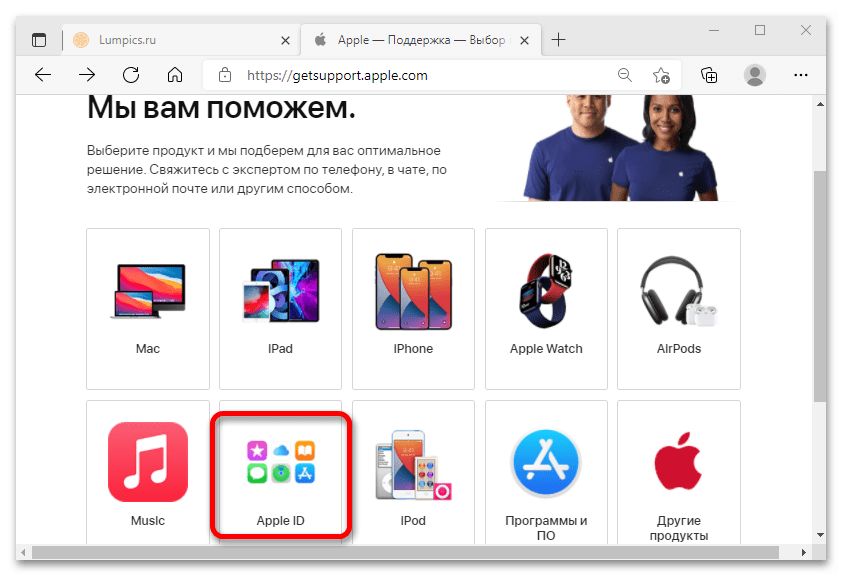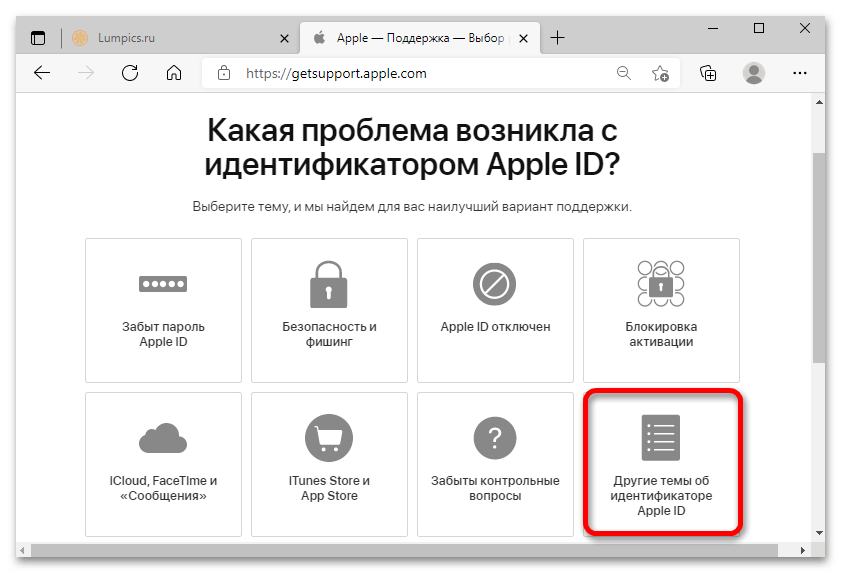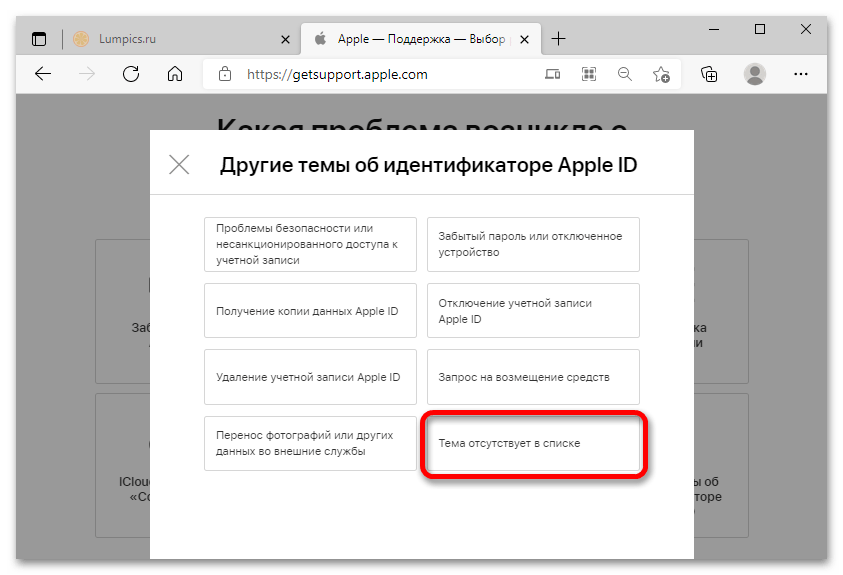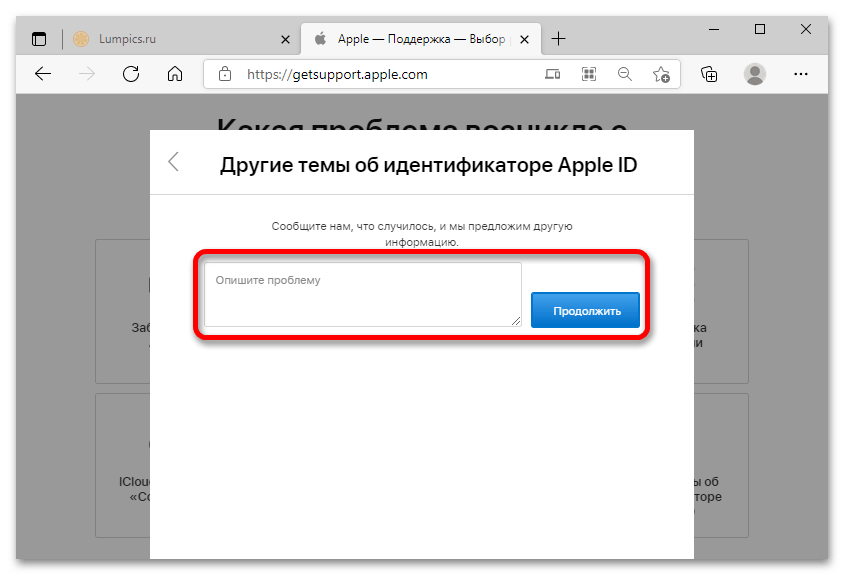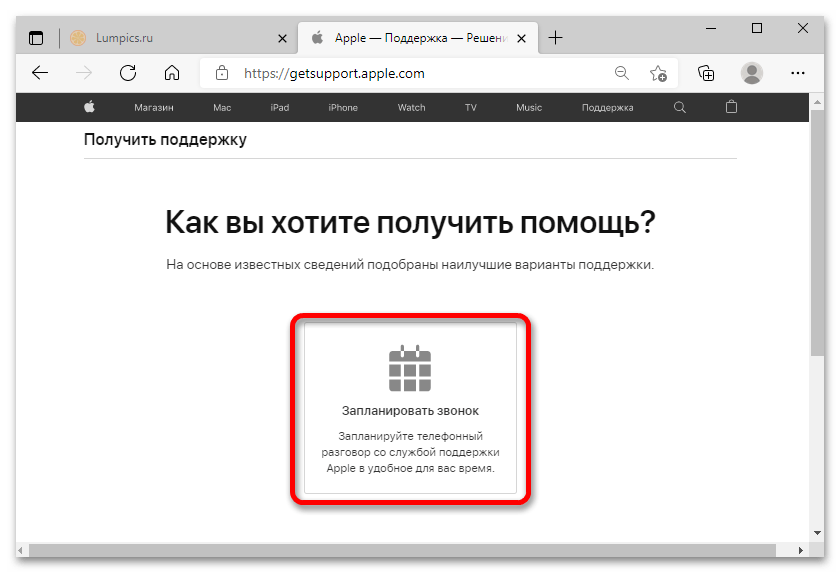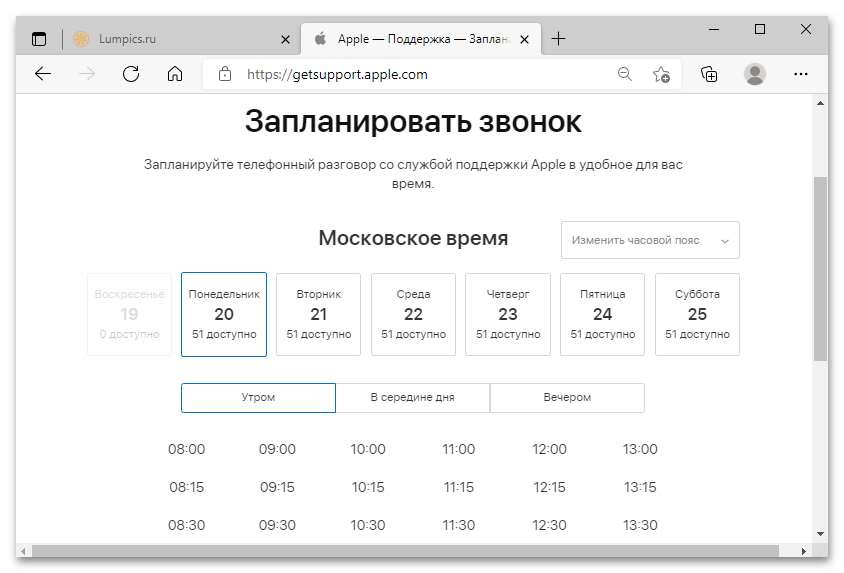- Если вы забыли свой идентификатор Apple ID
- Проверьте электронные письма от Apple во входящей почте
- Проверьте, не выполнен ли уже вход с помощью идентификатора Apple ID
- На iPhone, iPad или iPod touch
- На компьютере Mac
- На компьютере с Windows
- Другие способы узнать свой идентификатор Apple ID
- Использование номера мобильного телефона в качестве идентификатора Apple ID
- Вот как это работает
- Что вам понадобится
- Безопасность учетной записи
- Сообщения от Apple
- Изменение идентификатора Apple ID на другой номер мобильного телефона
- На странице учетной записи Apple ID
- На iPhone, iPad или iPod touch
- Переезд в другую страну или регион
- Как узнать Apple ID по номеру телефона
- Новости Apple : iPhone, MacBook, iPad
- Новости Apple : iPhone, MacBook, iPad
- Как восстановить Apple ID по номеру телефона, через Mac и другими методами. Простые инструкции
Если вы забыли свой идентификатор Apple ID
Ваш идентификатор Apple ID — это учетная запись, используемая для входа во все сервисы Apple. Если вы забыли свой идентификатор Apple ID или не уверены, что он у вас есть, вы можете попытаться узнать его либо проверить, не входили ли вы в приложение или сервис с помощью своего идентификатора ранее.
Проверьте электронные письма от Apple во входящей почте
Ваш идентификатор Apple ID может быть указан в некоторых электронных письмах от Apple. Поищите во входящей почте квитанции, а также сообщения о ремонте, поддержке или выставлении счетов от Apple.
Если ваш адрес электронной почты замаскирован (k*****@icloud.com), количество звездочек может не совпадать с фактическим количеством символов в вашем адресе электронной почты.
Проверьте, не выполнен ли уже вход с помощью идентификатора Apple ID
Проверьте, не выполняли ли вы вход на устройстве либо в каком-либо приложении или сервисе Apple.
На iPhone, iPad или iPod touch
Перейдите в меню «Настройки» и нажмите [ваше имя].
На компьютере Mac
Выберите меню Apple > «Системные настройки», затем нажмите идентификатор Apple ID.
На компьютере с Windows
Откройте iCloud для Windows и посмотрите идентификатор Apple ID под своим именем.
Другие способы узнать свой идентификатор Apple ID
Вы можете проверить, не выполняли ли вы вход в приложение App Store, FaceTime или «Сообщения» на iPhone, iPad, iPod touch или на компьютере Mac либо в iTunes для Windows на компьютере с Windows. Также можно перейти на сайт iCloud.com или appleid.apple.com и посмотреть, не появится ли ваш идентификатор Apple ID на экране входа.
Приложение FaceTime доступно не во всех странах и регионах.
Источник
Использование номера мобильного телефона в качестве идентификатора Apple ID
Создавая идентификатор Apple ID в некоторых странах или регионах, в качестве имени пользователя для него можно использовать номер мобильного телефона.
Вот как это работает
Каждый раз, когда вы настраиваете устройство iPhone, iPad или iPod touch, вы можете войти в систему с существующим идентификатором Apple ID или создать учетную запись. Если вы создаете идентификатор Apple ID на устройстве iPhone с iOS 11 или более поздней версии, вы можете использовать номер мобильного телефона в качестве имени пользователя на территории континентального Китая и в Индии. Если вы проживаете на территории континентального Китая, используйте свой номер мобильного телефона, который начинается на +86. Если вы проживаете в Индии, используйте свой номер, который начинается на +91. В зависимости от оператора связи, вы также можете создать учетную запись с номером телефона на некоторых устройствах Android, смарт-телевизорах и устройствах для потокового воспроизведения. Просто выберите вариант «Создать Apple ID» на экране входа в учетную запись Apple ID и следуйте инструкциям по созданию учетной записи.
Создав учетную запись, ее можно использовать для входа в систему на любом устройстве и в любом сервисе Apple. При каждом входе в систему на новом устройстве, а также в новом приложении или сервисе вам будет необходимо ввести свой номер мобильного телефона, включая код страны, и пароль. Убедитесь, что при любом входе в систему используется один и тот же идентификатор Apple ID. Это необходимо для беспроблемной работы ваших устройств и сервисов Apple.
Если у вас уже есть идентификатор Apple ID, представляющий собой адрес электронной почты, его невозможно изменить на номер мобильного телефона. Однако учетную запись можно связать с другими номерами телефона или адресами электронной почты на странице вашей учетной записи Apple ID.
Что вам понадобится
Для входа в систему с использованием номера мобильного телефона в качестве идентификатора Apple ID понадобится следующее:
- устройство iPhone, iPad или iPod touch с iOS 11 или более поздней версии;
- компьютер Mac с macOS High Sierra или более поздней версии;
- часы Apple Watch с watchOS 4 или более поздней версии;
- устройство Apple TV с tvOS 11 или более поздней версии;
- apple.com, icloud.com и другие веб-ресурсы Apple*;
- сервисы Apple на устройствах сторонних производителей.
*В зависимости от способа создания идентификатора Apple ID, вам может быть предложено изменить имя пользователя с номера телефона на адрес электронной почты. Возможно, вам также потребуется предоставить дополнительные сведения.
Безопасность учетной записи
Требования к безопасности учетной записи определяются местом ее создания и объемом связанной с ней личной информации. Для устройств Apple лучше всего использовать двухфакторную аутентификацию. В некоторых случаях вам может быть предложено пересмотреть или обновить параметры безопасности при входе в систему на устройстве Apple или веб-сайте Apple.
Сообщения от Apple
Поскольку к идентификатору Apple ID, в качестве которого используется номер телефона, не привязан адрес электронной почты, компания Apple будет обращаться к вам через приложение «Сообщения» на устройстве iPhone, iPad или iPod touch, а также с помощью страницы учетной записи Apple ID.
Чтобы убедиться, что важные сообщения, связанные с учетной записью, отправляются на ваше устройство iPhone, iPad или iPod touch, войдите в iCloud, iMessage и FaceTime с помощью идентификатора Apple ID, в качестве которого используется номер телефона. Если войти в iCloud на устройстве iPhone, iPad или iPod touch без SIM-карты, приложения FaceTime и iMessage будут недоступны. Сообщения от Apple всегда можно просмотреть на странице учетной записи Apple ID.
Изменение идентификатора Apple ID на другой номер мобильного телефона
В зависимости от страны или региона проживания либо способа создания идентификатора Apple ID, вы можете изменить его на другой номер мобильного телефона на странице учетной записи Apple ID либо на устройстве iPhone, iPad или iPod touch.
На территории континентального Китая в качестве нового идентификатора Apple ID должен использоваться другой номер мобильного телефона, начинающийся на +86. В Индии в качестве нового идентификатора Apple ID должен использоваться другой номер мобильного телефона, начинающийся на +91.
На странице учетной записи Apple ID
- Выполните выход из всех служб Apple, а также устройств, использующих идентификатор Apple ID.
- Перейдите на страницу appleid.apple.com и войдите в систему.
- Нажмите кнопку «Изменить» в разделе «Учетная запись».
- Под идентификатором Apple ID нажмите «Изменить Apple ID».
- Введите номер мобильного телефона, который вы хотите использовать в качестве идентификатора Apple ID, после чего на него будет отправлен код проверки. Введите код проверки из текста сообщения в появившиеся поля.
- Войдите во все сервисы Apple с использованием нового идентификатора Apple ID.
На iPhone, iPad или iPod touch
- Выйдите из системы в каждом сервисе и на каждом устройстве Apple, где используется идентификатор Apple ID, кроме того устройства, на котором вносятся изменения.
- Перейдите в меню «Настройки» > [ваше имя] > «Имя, номера телефонов, e-mail».
- Рядом с полем «Контактные данные» нажмите «Изменить» > «Удалить».
- Нажмите «Продолжить» и следуйте инструкциям.
- Введите номер мобильного телефона, который вы хотите использовать в качестве идентификатора Apple ID, после чего на него будет отправлен код проверки. Введите код проверки из текста сообщения в появившиеся поля.
- Войдите во все сервисы Apple с использованием нового идентификатора Apple ID.
Если новый номер мобильного телефона уже привязан к идентификатору Apple ID в качестве номера телефона для приложения iMessage, номера телефона с общим доступом или доверенного номера телефона, вам не потребуется его подтверждать.
Не получили код? Если на вашем устройстве iPhone установлена ОС iOS 11.3 или более поздней версии, возможно, вам не придется вводить код проверки. В некоторых случаях доверенный номер телефона будет подтверждаться на iPhone автоматически в фоновом режиме. Вам не придется совершать дополнительных действий, а учетная запись по-прежнему будет защищена с помощью двухфакторной аутентификации.
Переезд в другую страну или регион
Имя пользователя можно изменить на другой номер мобильного телефона. Убедитесь, что его можно подтвердить с помощью SMS-сообщения. Сначала измените страну или регион для идентификатора Apple ID. Затем следуйте инструкциям по изменению идентификатора Apple ID на новый номер мобильного телефона.
Источник
Как узнать Apple ID по номеру телефона
Чтобы узнать аккаунт Эппл по номеру телефона:
- Откройте страницу сервиса и нажмите на плитку «Apple ID».
Кратко опишите вашу проблему на русском языке (не более 140 символов) и кликните «Продолжить».
Выберите удобное время для разговора со специалистом и дождитесь звонка.
Объясните ситуацию, предоставив доказательства, что аккаунт принадлежал именно вам. Сообщите имя, фамилию, сведения об электронной почте, а также постарайтесь максимально подробно ответить на вопросы оператора.
Положительное решение о восстановлении доступа к Apple ID будет зависеть от того, сможете ли вы доказать, что учетная запись и привязанный к ней телефонный номер являются вашими.
Помимо этой статьи, на сайте еще 12486 инструкций.
Добавьте сайт Lumpics.ru в закладки (CTRL+D) и мы точно еще пригодимся вам.
Отблагодарите автора, поделитесь статьей в социальных сетях.
Источник
Новости Apple : iPhone, MacBook, iPad
Все последние новости Apple техники: IOS, новые смартфоны iPhone, а также ноутбуки MacBook.
Новости Apple : iPhone, MacBook, iPad
Все последние новости Apple техники: IOS, новые смартфоны iPhone, а также ноутбуки MacBook.
- Homepage
- Новости IPad
- Как восстановить Apple ID по номеру телефона, через Mac и другими методами. Простые инструкции
Как восстановить Apple ID по номеру телефона, через Mac и другими методами. Простые инструкции
Apple ID – сервис, без которого сегодня не обходится, пожалуй, ни один «яблочный» гаджет. Благодаря с нему мы работаем c iCloud, iTunes, App Store и рядом других важных сервисов. Тем актуальнее вопрос, как восстановить Apple ID по номеру, если вы по какой-либо причине забыли свой пароль. Ниже мы опишем основные способы для этого.
Как восстановить Apple ID по номеру через iPhone или Mac
Это можно сделать буквально в пару кликов, и необязательно через номер телефона. На iPhone, iPad или iPod touch достаточно открыть раздел Настройки и кликнуть на свои данные. Система покажет номер идентификатора. Если вы используете Mac, зайдите в Системные настройки, затем в раздел «iCloud» – в левом участке экрана будет показан ваш ID.
Можно также посетить любой из этих сайтов: iCloud.com или Apple ID. Если ранее вы указывали сведения о своем E-mail, система напомнит точный адрес. Достаточно ввести начальные символы. Если вы в данный момент авторизованы на сайте iCloud, нажмите на свое имя вверху справа, а затем откройте Настройки iCloud. Вверху вы увидите свой номер идентификатора.
Еще один вариант – попробуйте открыть основную страницу почтового ящика, к которому привязан аккаунт Apple ID. Почтовый адрес (он же логин Apple ID) отобразится в правой верхней части дисплея.
Редко, но бывает, что пользователь забыл вообще все символы своего указанного в ID почтового адреса. Здесь остается только вариант посетить iCloud.com или Apple ID и восстановить реквизиты через форму «Забыли Apple ID или пароль». В открывшейся вкладке надо будет указать хотя бы примерно совпадающий адрес почты с тем, который был указан при регистрации. Или кликнуть на строку поиска, чтобы система автоматически поискала ваш ID.
Узнать свой идентификатор можно также на Mac с двухэтапной проверкой. Вот как это делается:
- Кликните значок основного меню (в левом верхнем углу рабочей области) и выберите «Системные настройки»;
- Зайдите в раздел меню «iCloud» — «Учетная запись;
- Выберите «Безопасность» — «Изменить пароль»;
- Укажите свежий пароль и подтвердите изменения.
Серийный номер
Восстановить Apple ID по серийному номеру можно при помощи специальных интернет-сервисов. Вам понадобится уточнить IMEI в специальной строке на сайте. Серийный номер, в свою очередь, указан на тыльной стороне смартфона и в пункте меню Настроек «Об устройстве».
Как восстановить Apple ID без номера телефона: альтернативные способы
Иногда вопрос решается еще проще. Вы можете проверить свои почтовые ящики, поискав в них любые письма от Apple. Тот E-mail, в памяти которого найдутся такие письма, и является логином к вашей учетке .
Другой способ – узнать у знакомых, какой почтовый адрес они видят, когда получают от вас сообщения через iMessage. Часто их пересылке идентификатором является именно ваш логин Apple ID, а не телефонный номер. Не лишним также будет поискать сведения в заметках или бумажных записях.
Если описанные методы, как восстановить ID Apple через номер телефона, не помогают, логин можно вернуть следующим способом:
- Зайти на страницу https://appleid.apple.com/;
- Кликнуть «Забыли Apple ID»;
- Система уточнит необходимость поиска , жмите «Найти его»;
- Для уточнения поисковых деталей укажите свои личные данные и электронный адрес, вписанный во время регистрации профиля. Здесь вы можете указать несколько вариантов, если пользуетесь разными ящиками и не помните, к какому конкретно подвязан ваш Apple ID;
- Система проведет поиск и, если имя, фамилия и адрес почты совпадут, она выдаст сообщение «Apple ID найден», и у вас появится доступ к профилю.

Поиск не дал результатов? Тогда обращайтесь в официальный саппорт Apple.
Знаю Apple ID, не знаю пароль – что делать?
В подобной ситуации есть несколько методов решения вопроса.
Вариант №1 – используем свой iPhone
Вам нужно пройти по следующему «маршруту»:
- Настройки – iCloud;
- Пункт меню «iTunes Store и App Store» — здесь выбираете логин своей учетной записи;
- В открывшемся меню жмете «iForgot» и указываете код для снятия блокировки устройства;
- Сбрасываете пароль и задаете новый код для авторизации. Его следует запомнить, а лучше – где-нибудь сохранить.
Вариант №2. Заходим на официальный сайт. Также в случае двухфакторной аутентификации
Восстановить пароль Apple ID по номеру телефона – необязательное условие, можно обойтись и без самого устройства. Вам нужно:
- Перейти на страницу appleid.apple.com;
- Клацнуть на строку «Забыли Apple ID» и указать логин своего профиля;
- Нажать на команду «Продолжить». Если у вас активирована двухфакторная аутентификация, страница потребует указать телефонный номер;
- На этот номер придет оповещение с линком. По ссылке можно будет сбросить пароль аккаунта;
- Напоследок – так же, Варианте №1, создайте новый код и сохраните его для последующей авторизации.
Вариант №3 – применяем браузер
Метод схож с предыдущим. Разница лишь в том, что на странице, где вы хотите восстановить Apple ID по номеру телефона, после указания логина вы сможете сбросить пароль, либо дать ответ на вопросы системы. Второй способ актуален для тех, у кого отсутствует доступ привязанному E-mail. Вам нужно будет указать правильные ответы, совпадающие с теми, что были упомянуты при регистрации. Здесь же понадобится указать дату рождения. Если доступ к электронному ящику имеется, система просто отправит вам линк на почту, отвечать на вопросы не нужно.
Восстановить пароль Apple ID при желании можно с другого смартфона. Для этого нужно, чтобы хозяин гаджета вышел из своего аккаунта, после чего нажать на строку «Забыли Apple ID или пароль», указать нужный номер идентификатора и придерживаться инструкций системы.
Источник